Twitch VOD'ları Nasıl Etkinleştirilir ve İndirilir
Yayınlanan: 2022-04-09Twitch videolarınızı indirmenin, çevrimdışı yedek kopyalarını tutmak veya farklı akış platformlarına yüklemek gibi birçok nedeni vardır. Twitch, geçmiş yayınları Twitch hesabınızın VOD (Talep Üzerine Video) arşivinden kolayca indirmenizi sağlar.
Ancak bunu yapmadan önce, Twitch'i videolarınızı yayınlamayı bitirdikten sonra kaydedecek şekilde yapılandırmanız gerekir. Bu eğitimde, içerik oluşturucu hesabınız için Talep Üzerine Video'yu etkinleştirmek ve ardından yayınları masaüstünüze veya mobil cihazınıza indirmek için ne yapmanız gerektiğini öğreneceksiniz.
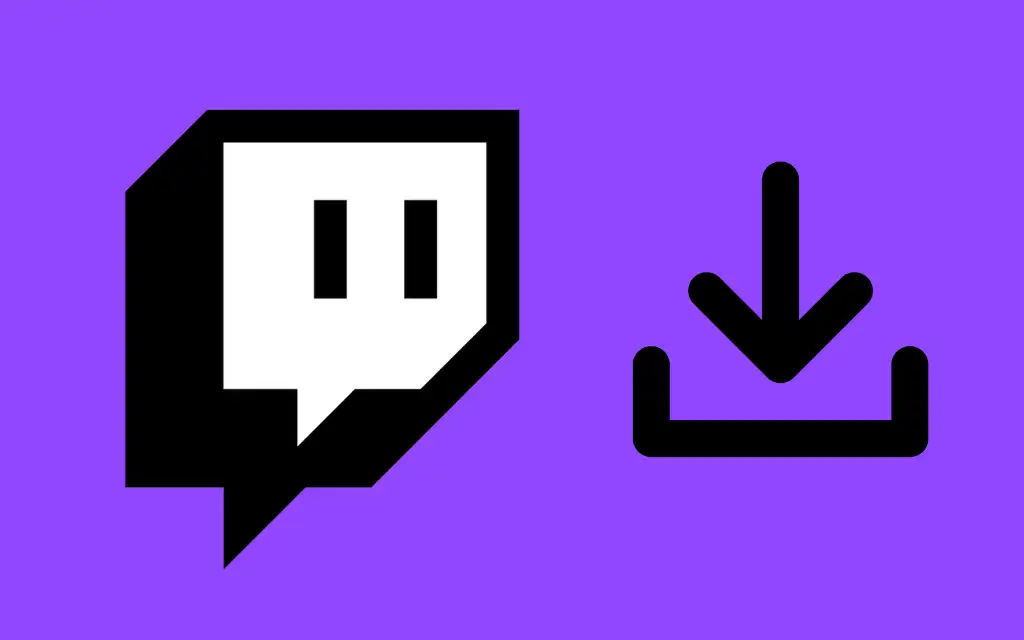
Twitch'te İstek Üzerine Videoyu Etkinleştir
Twitch'te İstek Üzerine Video'yu (VOD) Twitch yayıncı panosu aracılığıyla etkinleştirebilirsiniz, ancak bu yalnızca bir web tarayıcısı kullanıyorsanız mümkündür. VOD'u etkinleştirmek için Twitch'in masaüstü veya mobil uygulamalarını kullanamazsınız.
1. Twitch web sitesini ziyaret etmek için Mac veya PC'deki herhangi bir web tarayıcısının adres çubuğuna twitch.tv yazın. Yalnızca bir iPhone veya Android akıllı telefona erişiminiz varsa, yüklemeyi bitirdikten sonra sitenin masaüstü sürümünü tarayıcının menüsü aracılığıyla etkinleştirdiğinizden emin olun.
2. Twitch hesabınıza giriş yapın.
3. Tarayıcı sekmesinin sağ üst köşesindeki Twitch profil simgenizi seçin. Ardından, açılır menüden Oluşturucu Kontrol Paneli seçeneğini seçin.
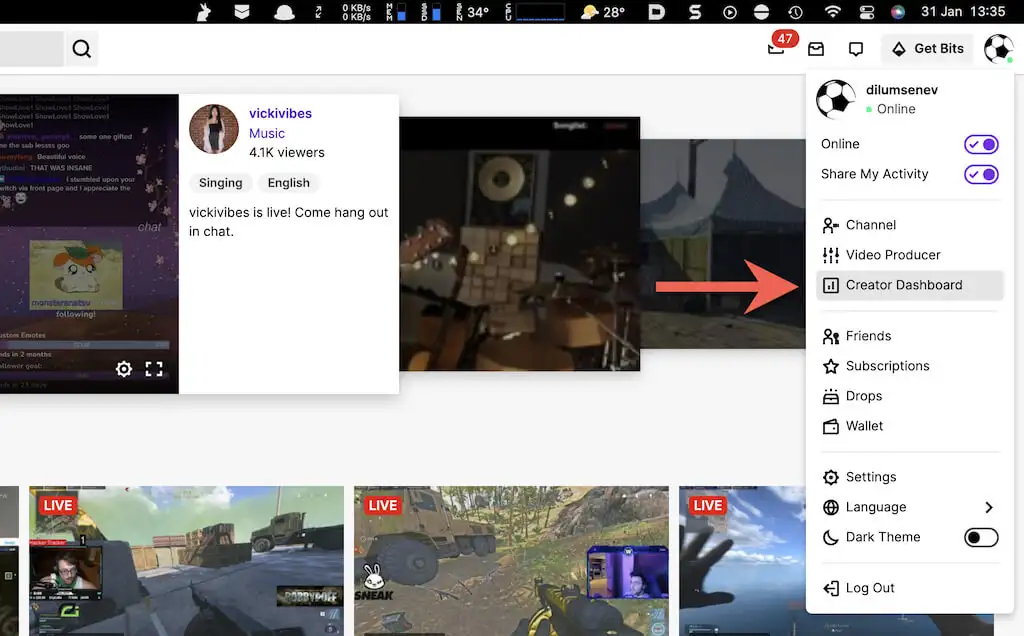
4. Kanal ayarlarınıza erişmek için Twitch kenar çubuğunda Ayarlar'ı seçin. Ardından, Akış'ı seçin.
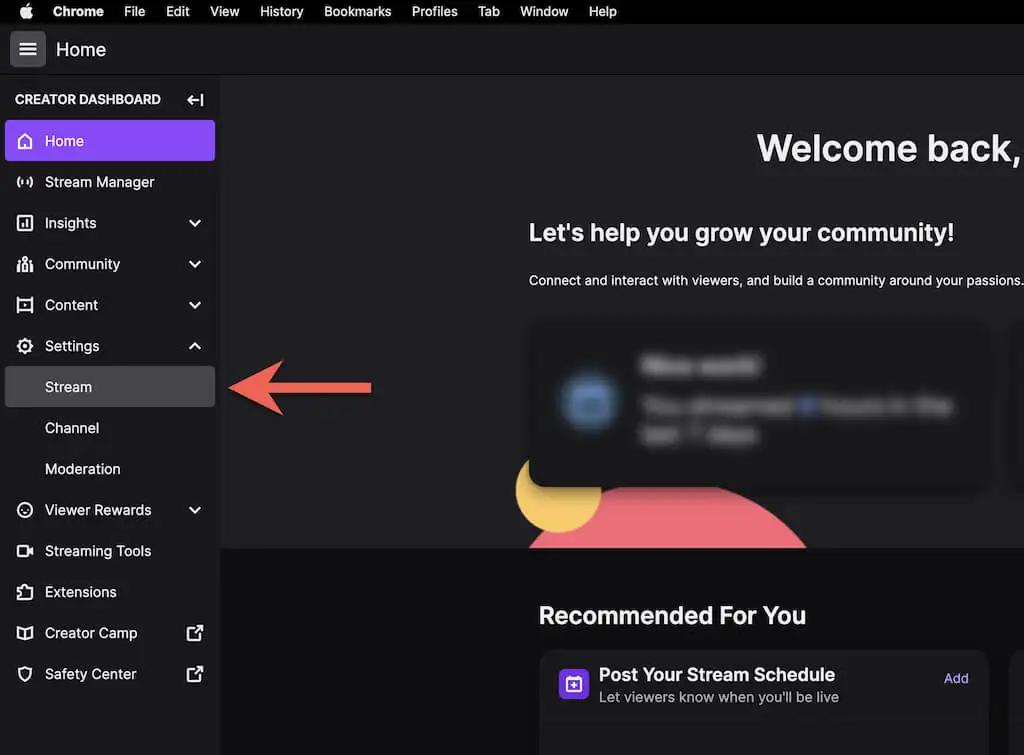
5. VOD Ayarları bölümüne gidin ve Geçmiş yayınları sakla seçeneğinin yanındaki anahtarı açın. Bunu yapmak aynı zamanda Daima Yayınla VOD'larını etkinleştirir; Twitch'in izniniz olmadan yayın yayınlamasını istemiyorsanız veya Hariç Tutma kategorileri listesini kullanarak belirli VOD kategorilerini hariç tutmasını istemiyorsanız kapatın.
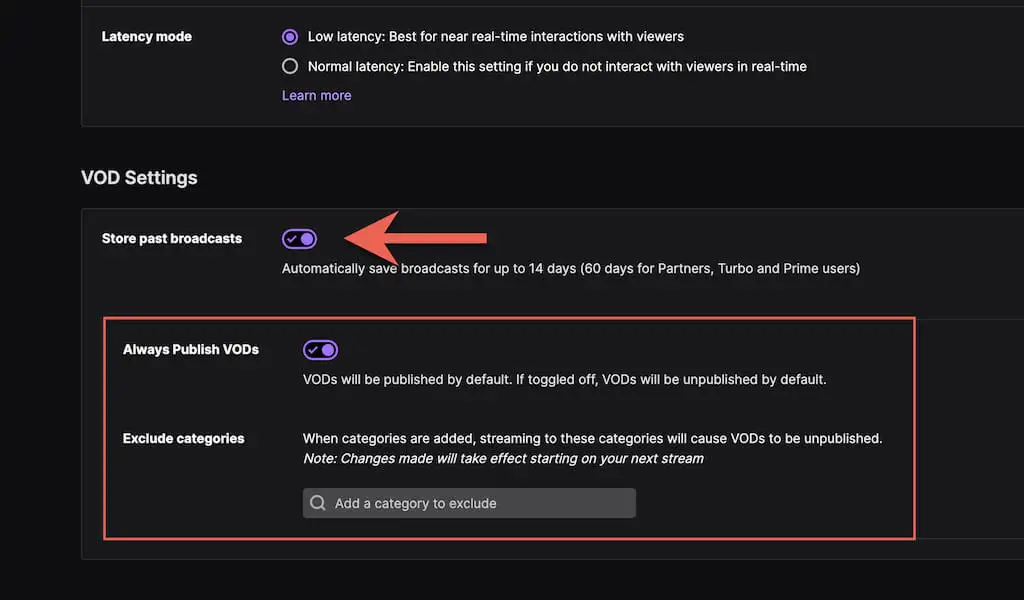
Not : Twitch, videolarınızı yalnızca 14 gün boyunca saklayacaktır. Ancak, bir Twitch Partner veya Twitch Prime veya Turbo kullanıcısıysanız, videolarınızı 60 gün boyunca saklayabilirsiniz. Süresi dolmadan videolarınızı indirdiğinizden emin olun.
Windows ve macOS'ta Videoları İndirin
İstek Üzerine Video'yu etkinleştirdiğinize göre, canlı akış oturumlarınızı tamamladıktan hemen sonra kaydetmeye başlayabilirsiniz. Ancak Twitch, Mac ve PC için masaüstü tarayıcılarda yalnızca yerel VOD indirme desteği sağlar.
Not : twitch.tv'yi iPhone ve Android'de masaüstü modunda yükleyebilmenize rağmen, VOD indirme seçeneğiniz olmayacaktır. Bunun yerine üçüncü taraf bir Twitch indiricisi kullanın (daha fazlası aşağıda).
1. Mac veya PC'nizde Twitch web uygulamasını açın.
2. Ekranın sağ üst köşesinden Twitch avatarınızı seçin ve Video Yapımcısı'nı seçin.
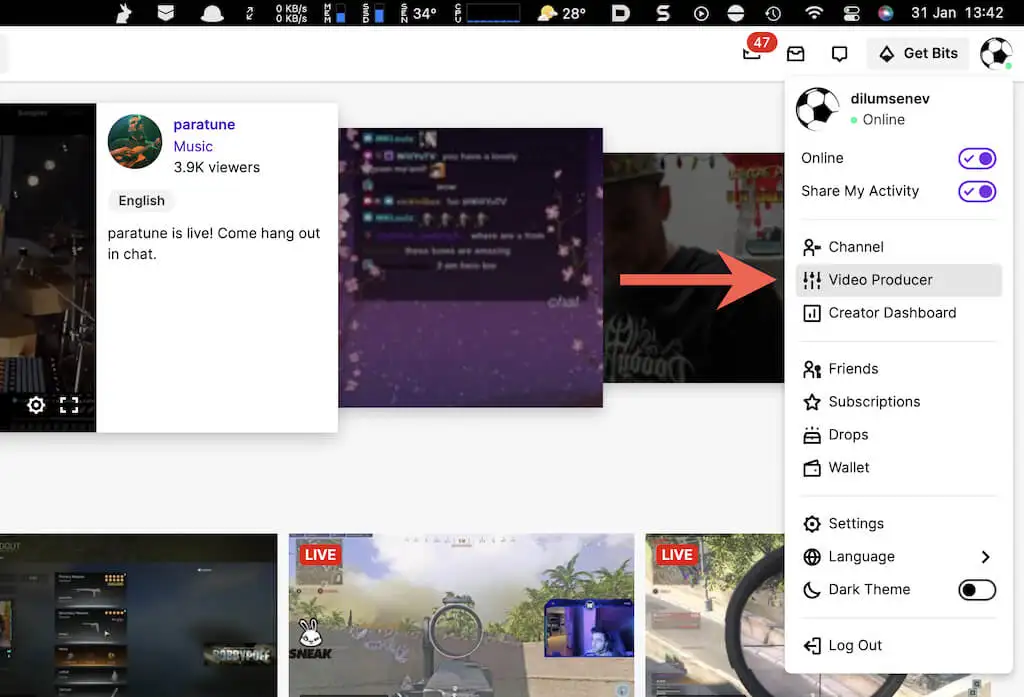
3. Video filtresini Geçmiş yayınlar olarak ayarlayın.
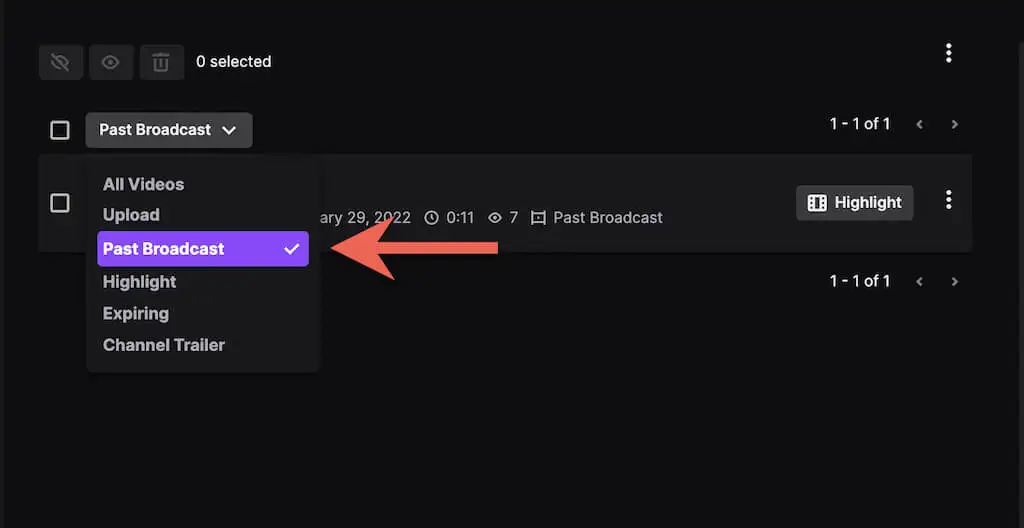
4. İndirmek istediğiniz Twitch akışının yanındaki Daha Fazla simgesini (üç nokta) seçin.
5. İndir düğmesini seçin.
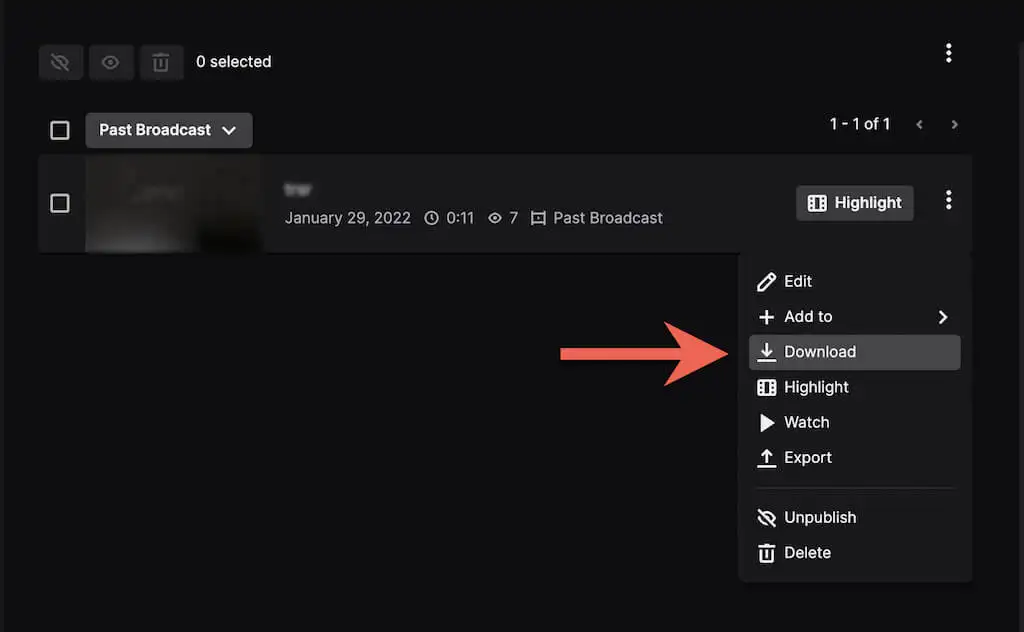
İpucu : YouTube'a bir yayın yüklemek istiyorsanız, bunu videoyu bilgisayarınıza indirmeden doğrudan yapabilirsiniz. Açılır menüden Dışa Aktar seçeneğini belirleyin, YouTube Hesabınızla oturum açın ve Yükle'yi seçin.
6. Twitch'in videoyu hazırlayıp bilgisayarınıza indirmesini bekleyin.
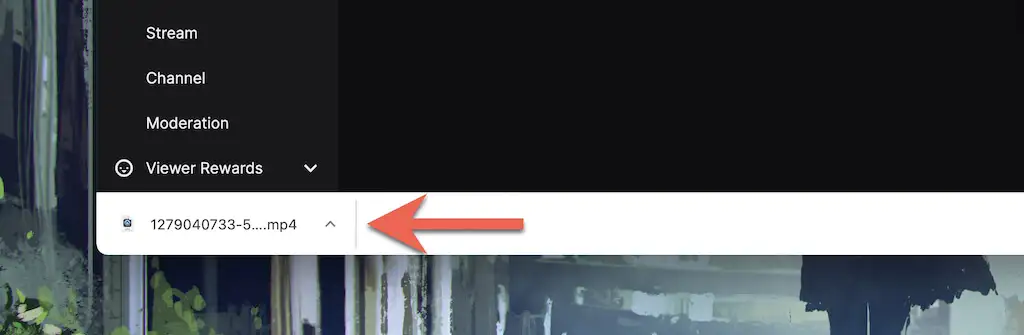
Bir videoyu indirme süresi, uzunluğuna ve internet bağlantı hızınıza bağlıdır. Daha sonra video dosyası için tarayıcınızın indirme yöneticisini veya Mac veya PC'nizin İndirilenler klasörünü kontrol edin.
Android ve iOS'ta Videoları İndirin
Android ve iOS için Twitch uygulaması, Twitch VOD'larını indirme seçeneği sunmaz. Twitch web uygulamasının masaüstü sürümü de bunu yapmanıza izin vermiyor.

Ancak, mobil uygulamayı kullanarak bir Twitch VOD'sinin URL'sini alabilir ve unTwitch.com'u (iPhone için üçüncü taraf web indiricisi) veya Twitch için Video İndiricisini (Android için üçüncü taraf uygulaması) kullanarak indirebilirsiniz.
Twitch VOD URL'sini alın
1. iPhone veya Android cihazınızda Twitch'i açın.
2. Profil portrenize dokunun ve Kanalım'ı seçin.
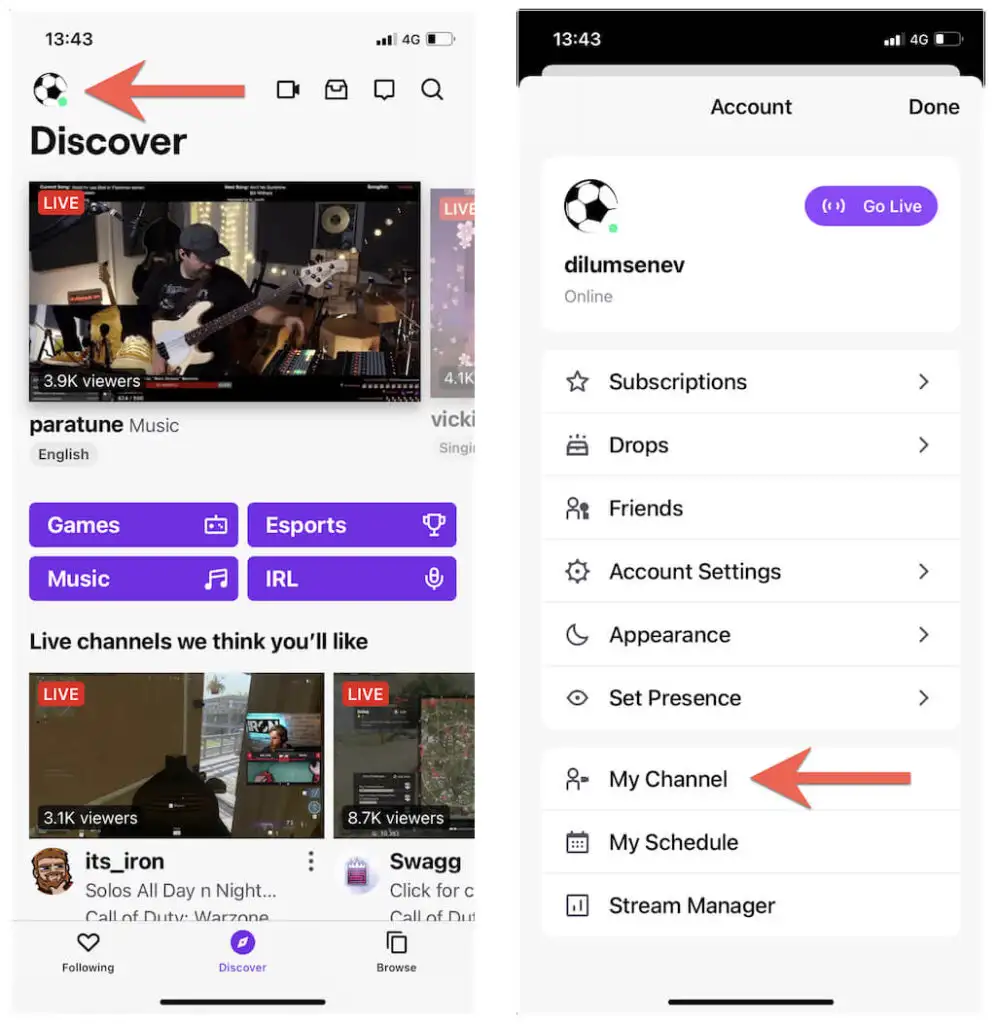
3. Videolar sekmesine geçin. Ardından, geçmiş yayınlarınızdan bir video seçin ve Paylaş simgesine dokunun.
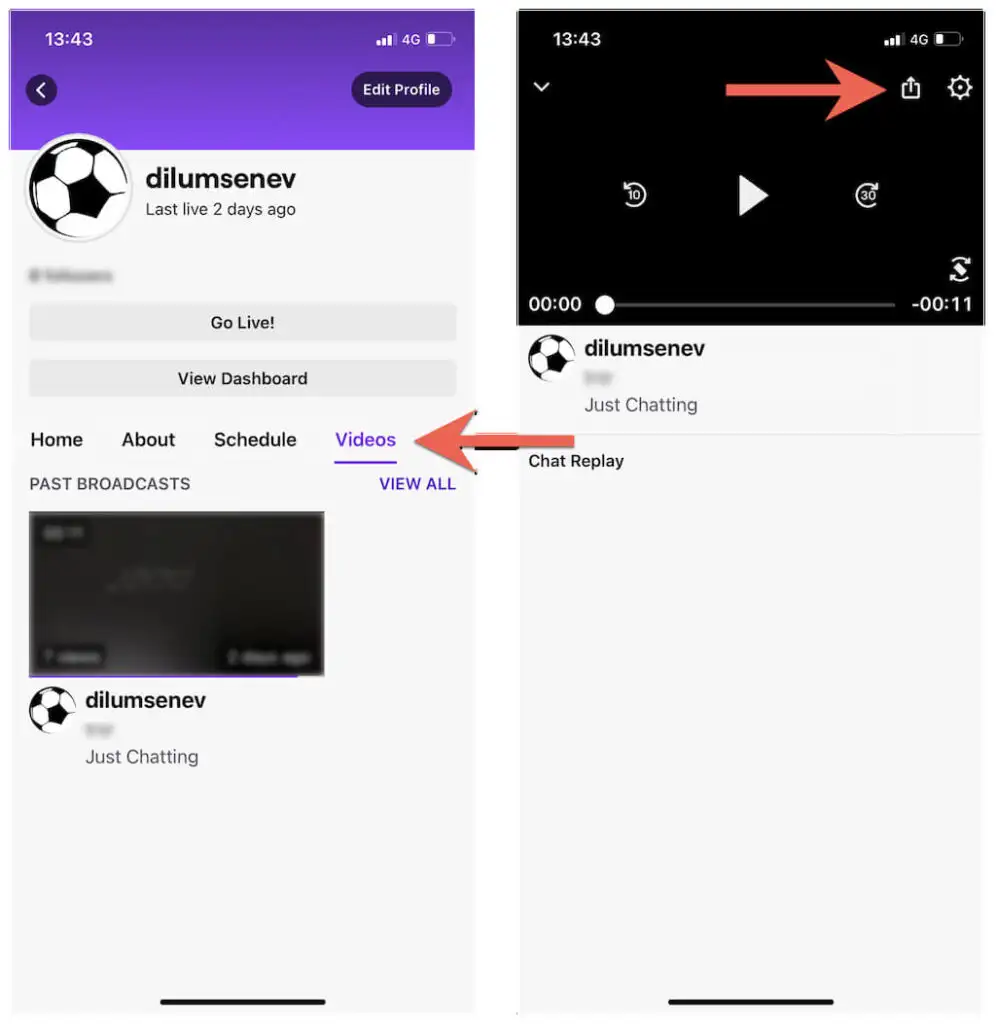
4. Şurada Paylaş > Kopyala'ya (iPhone) veya Bağlantıyı Kopyala'ya (Android) dokunun.
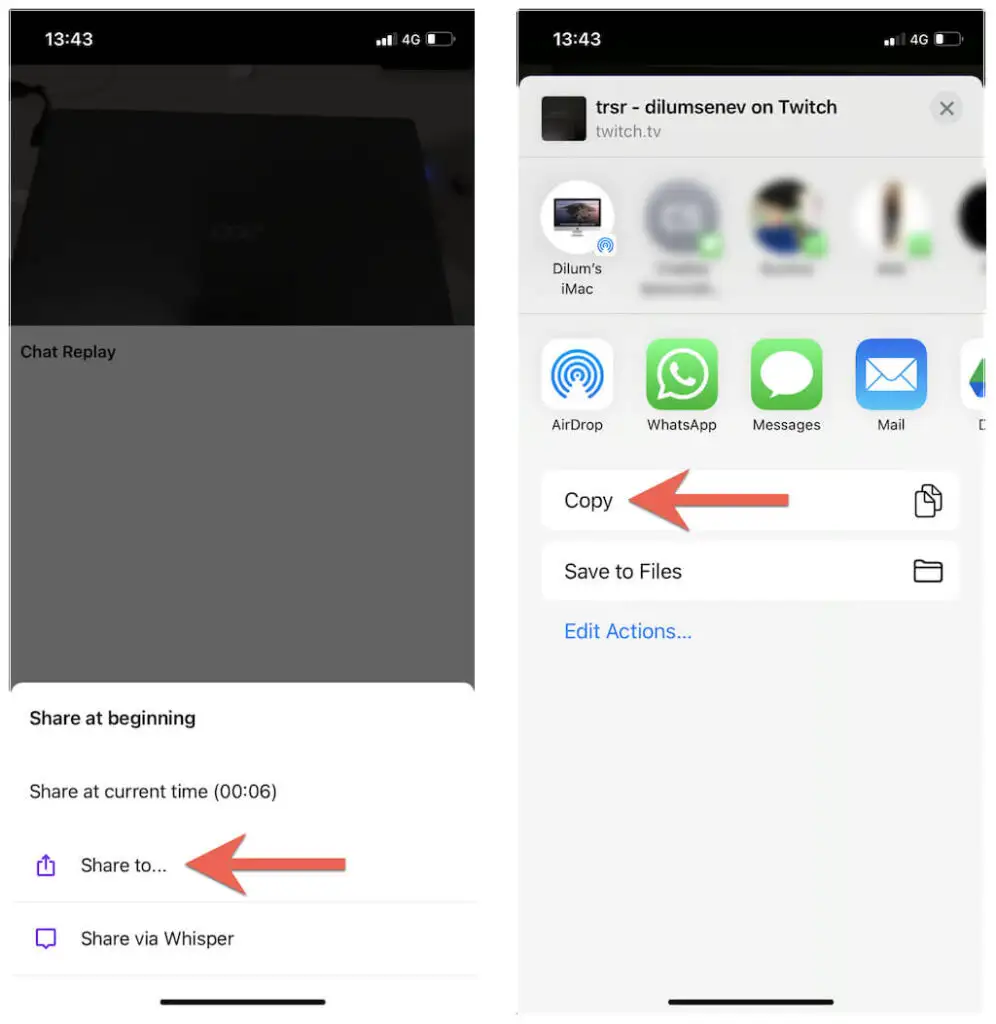
iOS'ta Twitch VOD'larını indirin
1. Safari'yi açın ve unTwitch.com'u ziyaret edin.
2. URL alanına dokunup basılı tutun ve Twitch VOD URL'sini girmek için Yapıştır'ı seçin. Ardından, Gönder'e dokunun.
3. Bir indirme formatı ve çözünürlüğü seçin, video için bir başlangıç ve bitiş zamanı belirleyin (veya tüm videoyu indirmek için varsayılan parametreleri olduğu gibi bırakın) ve Video İndir öğesine dokunun.
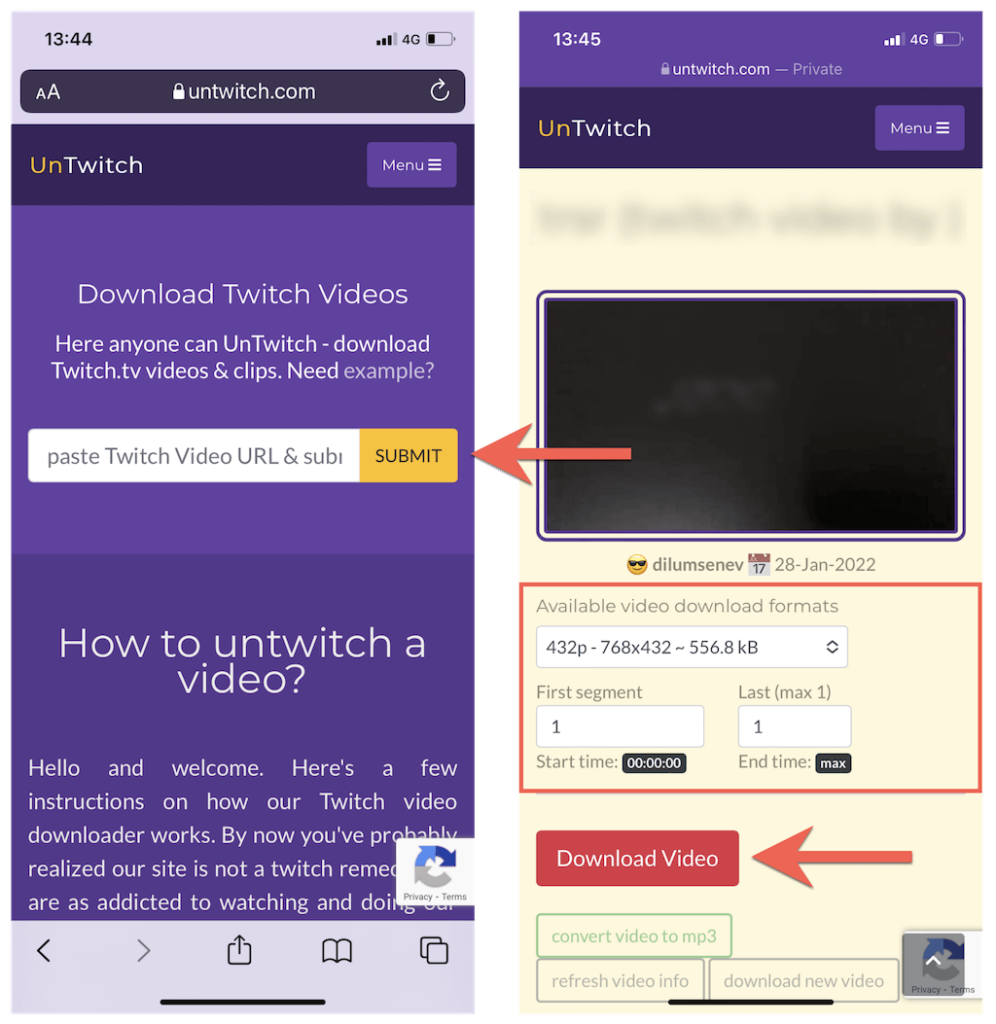
4. Videoyu iPhone'unuza kaydetmek için Safari açılır penceresinde İndir'e dokunun.
5. Safari menüsünü açın ve Safari İndirme Yöneticisini getirmek için İndirilenler'e dokunun.
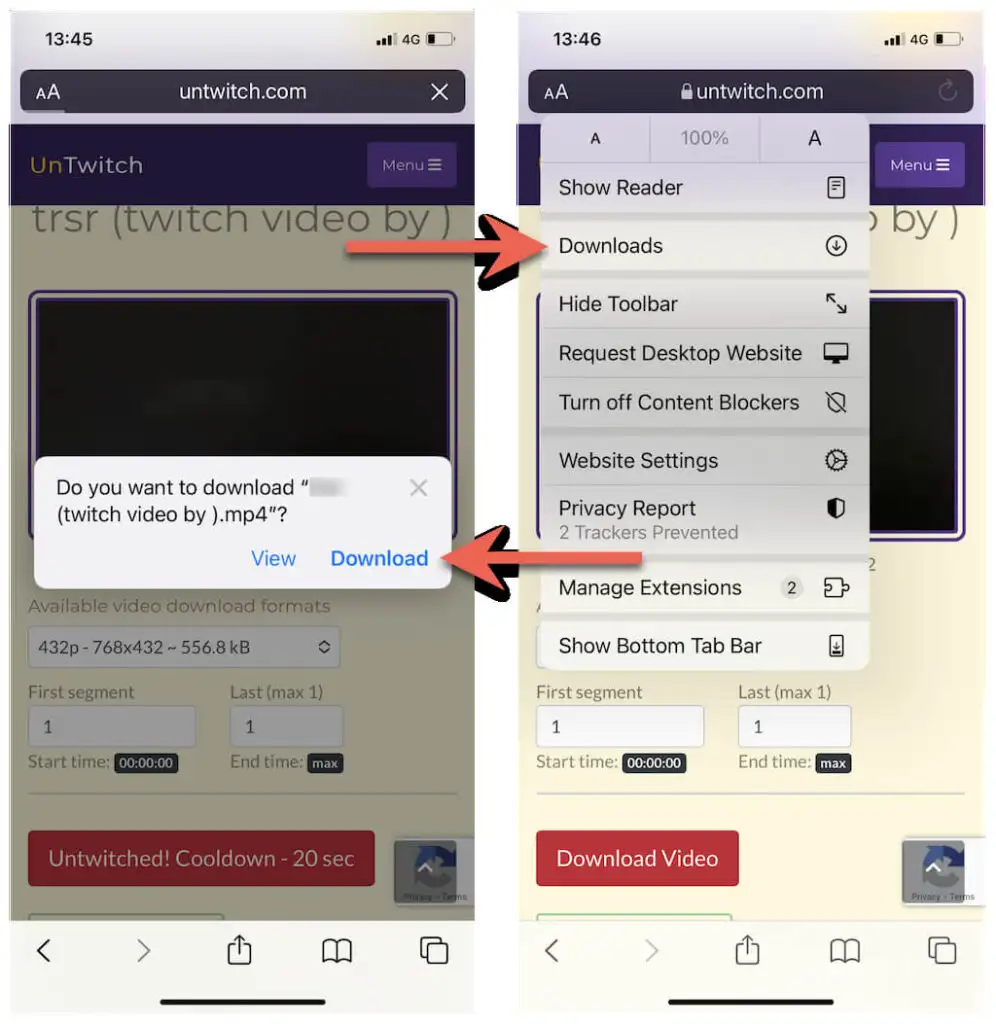
6. İndirme ilerlemesini izleyin veya iPhone'unuzun İndirilenler klasörünü ziyaret etmek için Büyüteç simgesine dokunun.
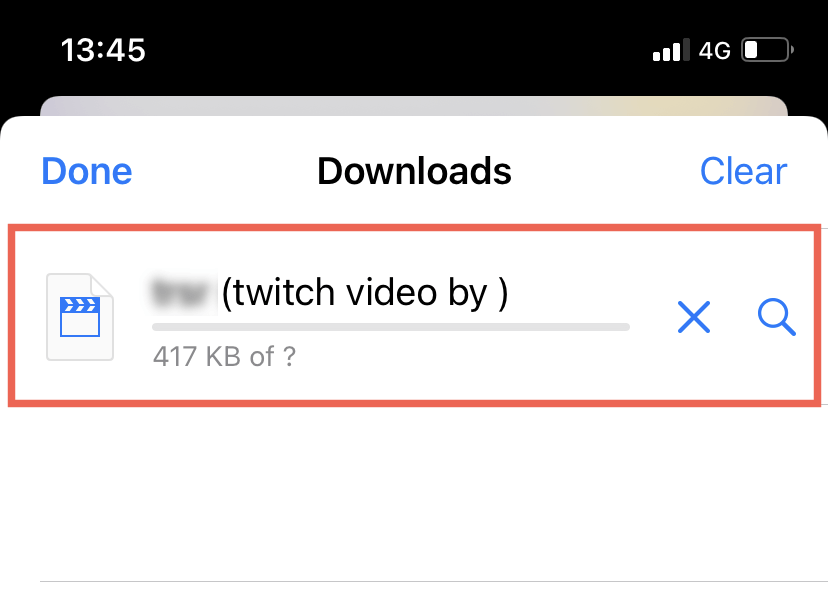
Not : unTwtich.com, videoları varsayılan olarak MP4 dosyaları olarak indirir. Yerel Fotoğraflar uygulamasını kullanarak bunları izlemekte sorun yaşıyorsanız, bunun yerine VLC Player gibi bir üçüncü taraf medya oynatıcı kullanmayı deneyin.
Android'de Twitch VOD'larını indirin
1. Google Play Store'u açın. Ardından, Twitch için Video İndiriciyi arayın ve yükleyin.
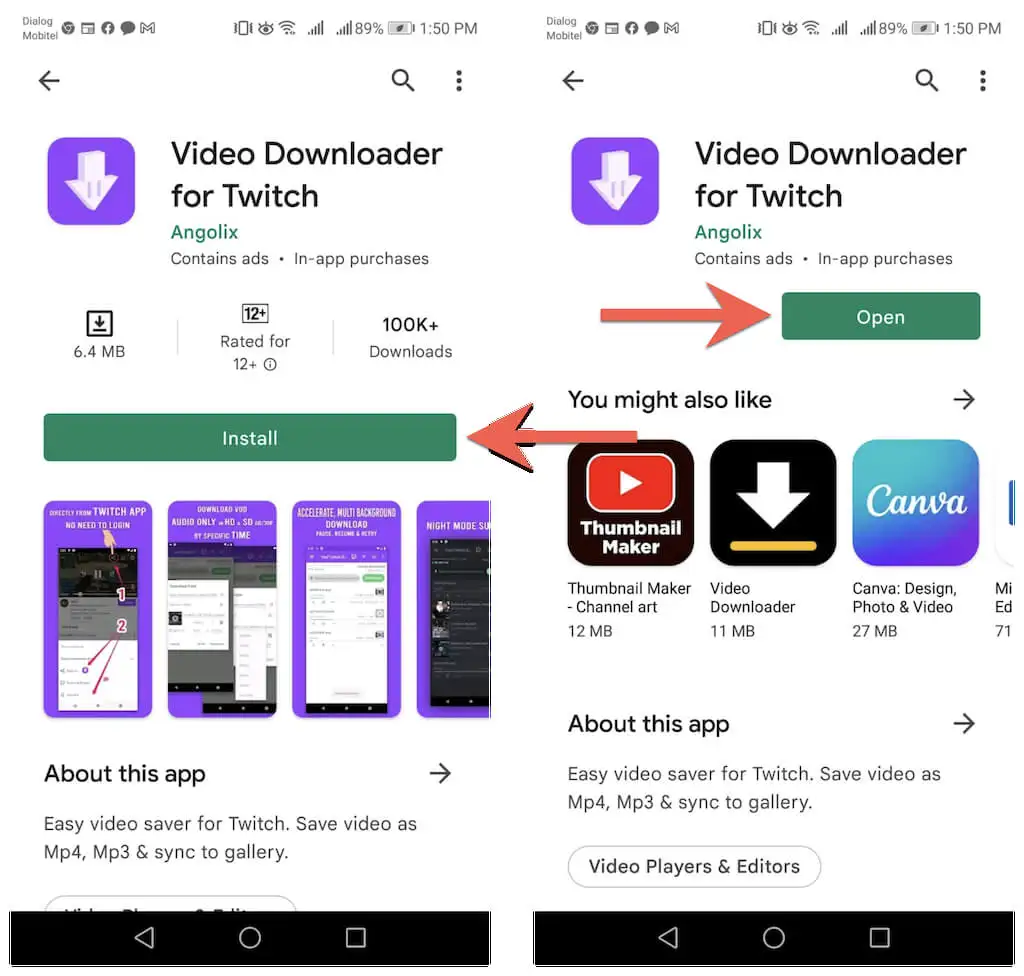
2. Twitch VOD adresini URL alanına yapıştırın ve İndir öğesine dokunun.
3. Bir dosya adı girin. Ardından, videonun tamamını indirmek için başlangıç ve bitiş zamanlarını belirtin veya varsayılan parametreleri olduğu gibi bırakın.
4. İndir'e dokunun.
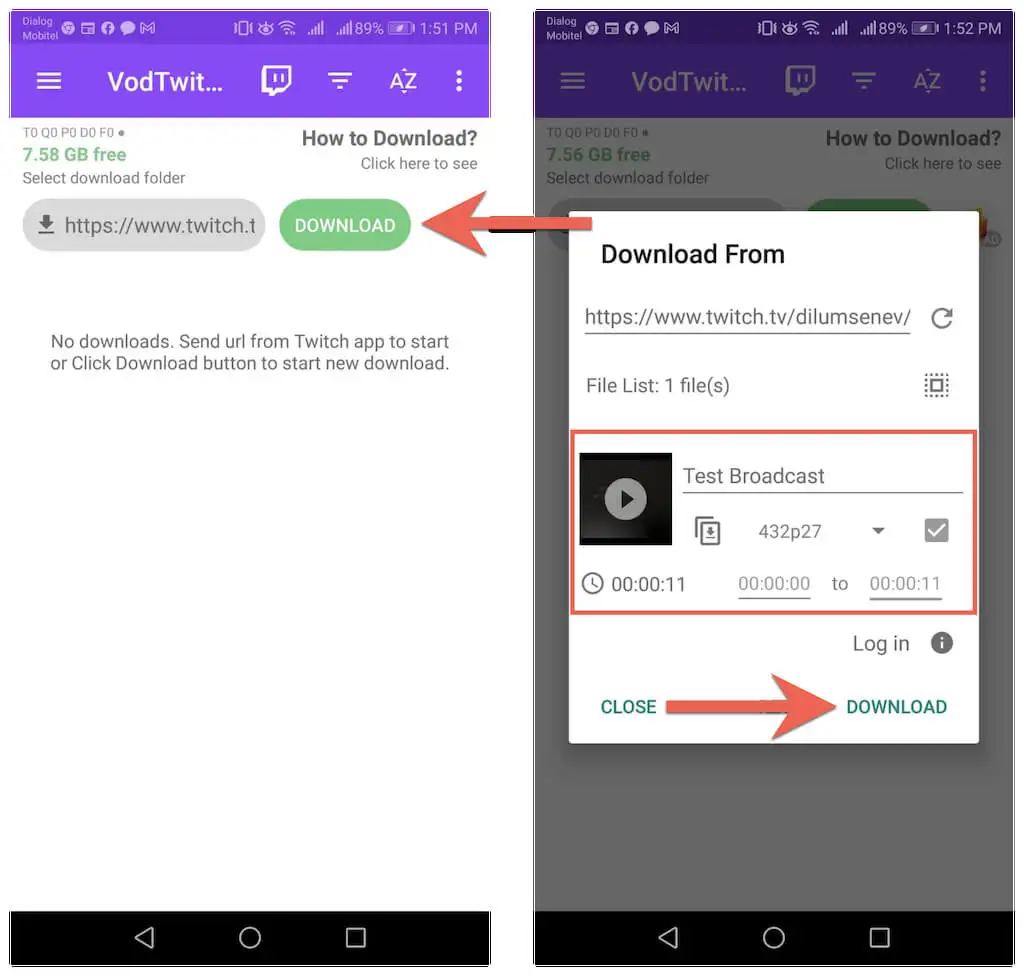
5. İndirme ilerlemesini izleyin ve video dosyası için Android'inizin İndirilenler klasörünü kontrol edin.
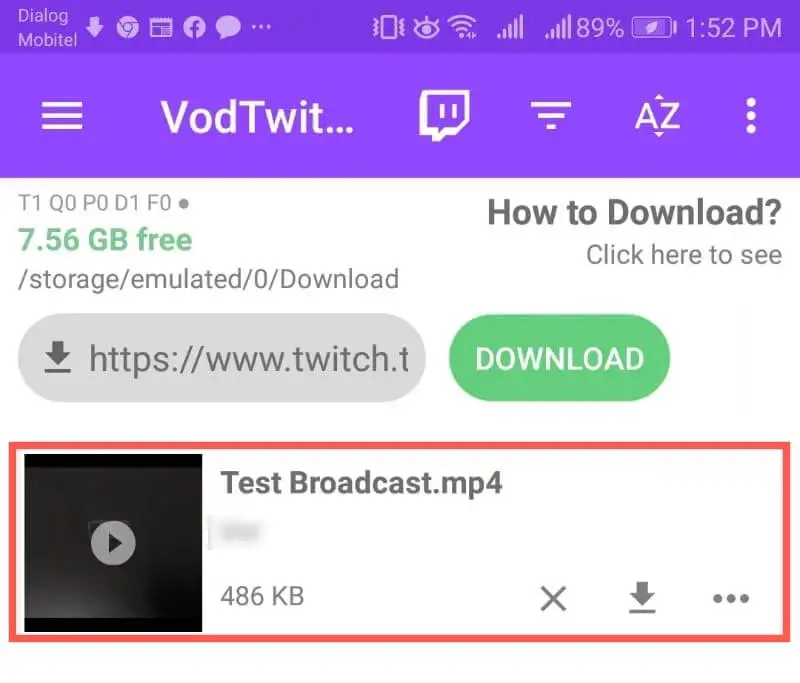
Diğer Kanallardan Twitch Videoları İndirme
Twitch, diğer kanallardan geçmiş video akışlarının indirilmesine göz yummaz. Ancak bir videoyu yalnızca çevrimdışı görüntüleme için kaydetmek istiyorsanız ve bunları başka bir yere yeniden yüklemek gibi bir niyetiniz yoksa, herhangi bir Twitch VOD'sini masaüstünüze veya mobil cihazınıza kaydetmek için aşağıdaki araçları kullanın.
PC : Twitch Leecher, Windows için açık kaynaklı bir Twitch VOD indiricisidir. Twitch Leecher'ı GitHub aracılığıyla yükleyin ve doğrudan uygulamanın içinden indirilebilir VOD'ları arayın.
Mac : Diğer kanallardan Twitch videolarını indirmenin en uygun yolu, unTwitch.com gibi bir web indiricisi kullanmaktır. Bir VOD'ye sağ tıklayın, Bağlantı Adresini Kopyala'yı seçin ve ardından indirmeye başlamak için URL'yi unTwitch.com'a yapıştırın.
iPhone ve Android : Tıpkı kendi Twitch VOD'larınızda olduğu gibi, diğer Twitch kanallarından geçmiş yayınları indirmek için unTwitch.com veya Twitch için Video İndirici'yi kullanın. URL'sini yakalamak için bir videoyu görüntülerken Paylaş seçeneğini kullanın.
